आप कुछ स्थानों पर कुछ स्थितियों के संपर्क में आ सकते हैं जिन्हें आप नहीं जानते या दूसरों को इसका वर्णन करना मुश्किल हो सकता है और तत्काल मदद की आवश्यकता है, यहाँ स्थान साझाकरण सुविधा का बहुत महत्व है, जहाँ iPhone उपयोगकर्ता विभिन्न अनुप्रयोगों के माध्यम से अपने स्थान साझा कर सकते हैं जैसे संदेशों के रूप में, Apple मैप्स, Google मैप्स और फाइंड माई। और Apple ने इसे और भी आसान बना दिया है, और Android उपकरणों का उपयोग करने वालों को स्थान की जानकारी भेजने के कई तरीके हैं। इस लेख में, हम स्थान साझा करने के चार तरीकों, अपने मैक से स्थान साझा करने के तरीके और यदि आवश्यक हो तो स्थान साझाकरण को कैसे रोकें, का उल्लेख करेंगे।
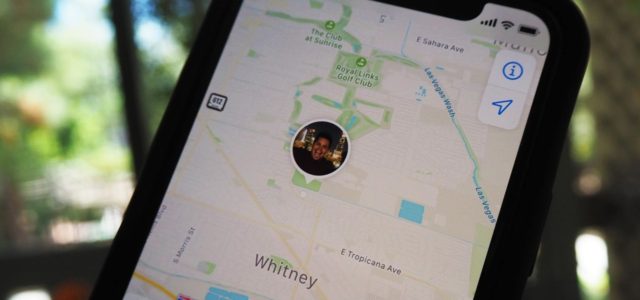
संदेशों का उपयोग करके अपना स्थान कैसे साझा करें
किसी व्यक्ति को ठीक उसी स्थान पर टेक्स्ट संदेश भेजने के लिए, जहां आप हैं, इन चरणों का पालन करें:
◉ संदेशों में वार्तालाप खोलें और स्क्रीन के शीर्ष पर प्राप्तकर्ता के नाम/फ़ोटो पर टैप करें।
◉ मेरा वर्तमान स्थान भेजें दबाएं।
◉ आपकी बातचीत में आपके स्थान मानचित्र का एक थंबनेल तुरंत दिखाई देगा।

यदि प्राप्तकर्ता के पास आईफोन है और मैप पर टैप करता है, तो ऐप्पल मैप्स के माध्यम से दिशा-निर्देश प्राप्त करने के विकल्प के साथ एक सूचना स्क्रीन खुल जाएगी। यदि प्राप्तकर्ता के पास आईफोन नहीं है, तो उन्हें एक एप्पल मैप्स लिंक प्राप्त होगा जो उनके ब्राउज़र में खुलेगा।
यदि आप अपना स्थान अधिक समय तक साझा करना चाहते हैं:
◉ संदेश वार्तालाप में प्राप्तकर्ता के नाम/फोटो पर टैप करें।
◉ शेयर माय लोकेशन पर क्लिक करें।
◉ XNUMX घंटे के लिए साझा करना चुनें, दिन के अंत तक साझा करें, या अनिश्चित काल तक साझा करें जो तब तक सक्रिय रहता है जब तक आप साझा करना बंद नहीं करते।
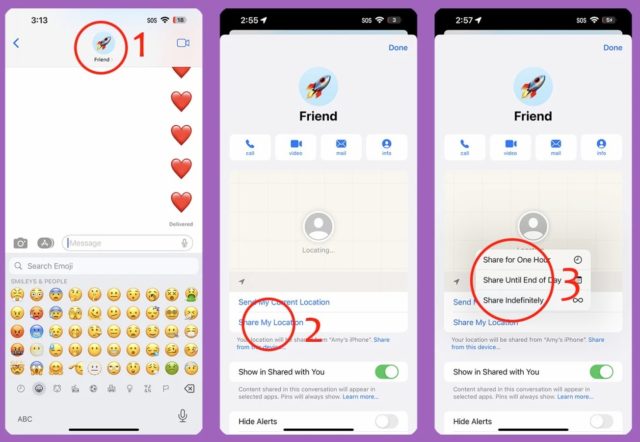
◉ अन्य लोगों को एक सूचना प्राप्त होगी कि आप उनके साथ अपना स्थान साझा कर रहे हैं और आपको उनके Find My ऐप में जोड़ दिया जाएगा।
बस ध्यान रखें कि यह केवल अन्य iPhone उपयोगकर्ताओं के साथ काम करता है।
मैसेज ऐप में अपने घर का पता कैसे जल्दी से शेयर करें
यदि आपने अपने संपर्क के तहत अपना पता सहेजा हुआ है, तो आप "मेरा पता है" शब्द लिखकर संदेशों के माध्यम से अपने घर का पता भेज सकते हैं। संदेश स्वचालित रूप से आपके घर का पता भरने और संलग्न करने का सुझाव देंगे। यह आपके पते को प्राप्तकर्ता के लिंक के रूप में भी भेजता है जिस पर क्लिक करके वे अपना डिफ़ॉल्ट मैप ऐप खोल सकते हैं।
फाइंड माई ऐप का उपयोग करके अपना स्थान कैसे साझा करें
Find My आपको अपने Apple उपकरणों के साथ-साथ अन्य iPhone उपयोगकर्ताओं का पता लगाने की अनुमति देता है। यह केवल अन्य आईफोन उपयोगकर्ताओं के साथ भी काम करता है।
फाइंड माई ऐप खोलें।
◉ सबसे नीचे People टैब पर क्लिक करें।
◉ संपर्क सूची के शीर्ष पर + चिह्न पर क्लिक करें।
◉ पॉपअप से मेरा स्थान साझा करें चुनें।
◉ उस व्यक्ति का नाम टाइप करें जिसके साथ आप अपना स्थान साझा करना चाहते हैं। ध्यान दें कि केवल आपका संपर्क या ईमेल पता ही दिखाई देगा।
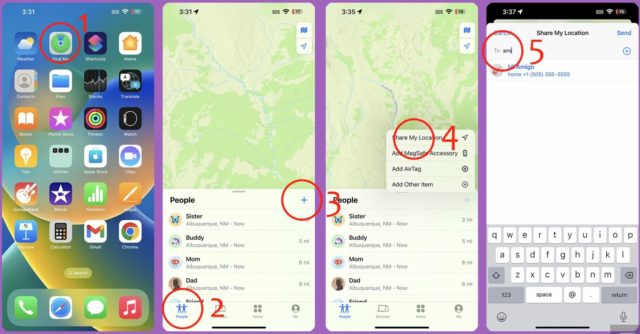
◉ संपर्क के नाम पर टैप करें, फिर भेजें पर टैप करें। तय करें कि क्या आप एक घंटे के लिए, शेष दिन के लिए या अनिश्चित काल के लिए साझा करना चाहते हैं, जब तक कि आप स्थान साझाकरण बंद नहीं कर देते।
◉ आपको यह बताते हुए एक पॉप-अप प्राप्त होगा कि आपने अपना स्थान साझा करना शुरू कर दिया है और प्राप्तकर्ता को एक सूचना प्राप्त होगी कि आपने उनके साथ अपना स्थान साझा किया है और आपकी जानकारी फाइंड माई ऐप में दिखाई देगी।
उपग्रह स्थान साझाकरण के बारे में एक नोट
वर्तमान में, सभी iPhone 14 मॉडल में आपातकालीन सेवाओं को संदेश भेजने और बाहरी कवरेज क्षेत्रों में अपना स्थान साझा करने की क्षमता है। इसका अर्थ है कि आप नेटवर्क से बाहर होने पर भी फाइंड माई ऐप के माध्यम से अपना स्थान भेज सकते हैं।
पारिवारिक शेयरिंग का उपयोग करके अपना स्थान कैसे साझा करें
पारिवारिक शेयरिंग से आप अपने परिवार के अधिकतम पांच सदस्यों के साथ सब्सक्रिप्शन, मीडिया खरीदारी और फोटो एलबम जैसी चीजें साझा कर सकते हैं। यह भी आपके परिवार को यह बताने का एक और तरीका है कि आप कहां हैं।
◉ सेटिंग्स में जाएं, फिर अपने अकाउंट में लॉग इन करें, फिर आईक्लाउड +, फिर सबसे ऊपर मीडिया और परचेज बटन।
◉ फैमिली शेयरिंग पर क्लिक करें।
◉ उन मित्रों या परिवार के सदस्यों को चुनें जिनके साथ आप सूची से पारिवारिक शेयरिंग का उपयोग करना चाहते हैं, और ध्यान दें कि पारिवारिक शेयरिंग केवल अन्य iPhone के साथ काम करती है।
◉ भेजने के लिए नीला तीर दबाएं। प्राप्तकर्ताओं को पारिवारिक शेयरिंग में शामिल होने के लिए एक टेक्स्ट आमंत्रण प्राप्त होगा।

एक बार जब आप किसी के साथ साझा कर लेते हैं, तो आप परिवार साझाकरण मेनू (सेटिंग्स > Apple ID > पारिवारिक साझाकरण) के नीचे स्थान साझाकरण सक्षम कर सकते हैं।
◉ स्क्रीन के नीचे स्थान साझा करें टैप करें।
◉ आपको पारिवारिक शेयरिंग और अपने स्थान के बारे में एक डैशबोर्ड दिखाई देगा। स्थान साझा करें क्लिक करें.
◉ अगली बार जब आप पारिवारिक साझाकरण मेनू से स्थान साझाकरण पर टैप करते हैं, तो आपको एक स्क्रीन पर निर्देशित किया जाएगा जो आपको स्थान साझाकरण को चालू और बंद करने की अनुमति देता है।

◉ पारिवारिक शेयरिंग के माध्यम से आपसे जुड़े लोग, बशर्ते आपने स्थान साझाकरण चालू किया हो, वे आपको Find My ऐप में और संदेशों में आपके प्रोफ़ाइल पैनल पर देख सकेंगे।
Google मानचित्र का उपयोग करके अपना स्थान कैसे साझा करें
आप अपने स्थान को सीधे Google मानचित्र से भी साझा कर सकते हैं जिसका उपयोग अधिकांश लोग करेंगे, आपको मानचित्र ऐप में अपने Google खाते से साइन इन करना होगा। साइन इन करने के बाद, अपना स्थान साझा करना प्रारंभ करने के लिए इन चरणों का पालन करें:
◉ अपने आईफोन पर गूगल मैप्स एप्लिकेशन खोलें।
◉ शीर्ष कोने में अपने खाता चित्र पर क्लिक करें।
◉ स्थान साझा करें पर क्लिक करें।
◉ आपको स्थान साझाकरण डैशबोर्ड दिखाई देगा। स्थान साझा करें बटन पर क्लिक करें।

आप जिस व्यक्ति के साथ साझा करना चाहते हैं उसकी अवधि और कोड का चयन करके आप Google के भीतर से अपने संपर्कों के साथ साझा करना चुन सकते हैं। प्राप्तकर्ता को Google मानचित्र सूचना प्राप्त होगी, बशर्ते उनके पास Google मानचित्र स्थापित हो और सूचनाएँ चालू हों। उन्हें Google मानचित्र पर आपका स्थान प्रदर्शित करने के लिए एक लिंक के साथ एक ईमेल भी प्राप्त होगा।
◉ और आप लिंक का उपयोग करके अपना स्थान साझा करने के लिए अपने संपर्कों के अंतर्गत अधिक विकल्प क्लिक कर सकते हैं।
◉ आपको एक पॉपअप दिखाई देगा जो पूछेगा कि क्या आप लिंक का उपयोग करके साझा करना चाहते हैं? शेयर पर क्लिक करें।
◉ सुझाए गए संपर्कों में से चुनें, प्रत्येक संपर्क की तस्वीर के नीचे छोटा आइकन इंगित करता है कि लिंक भेजने के लिए किस विधि का उपयोग किया जाएगा। या उन ऐप्स को खोलने और अपनी संपर्क जानकारी दर्ज करने के लिए संदेश या जीमेल जैसे ऐप का चयन करें।
◉ आपका संपर्क आपके द्वारा चुनी गई विधि के माध्यम से एक लिंक प्राप्त करेगा, और जब वे लिंक पर क्लिक करेंगे, तो यह उन्हें Google मानचित्र एप्लिकेशन पर ले जाएगा, यदि उन्होंने इसे स्थापित किया है, या ब्राउज़र के भीतर Google मानचित्र पर।
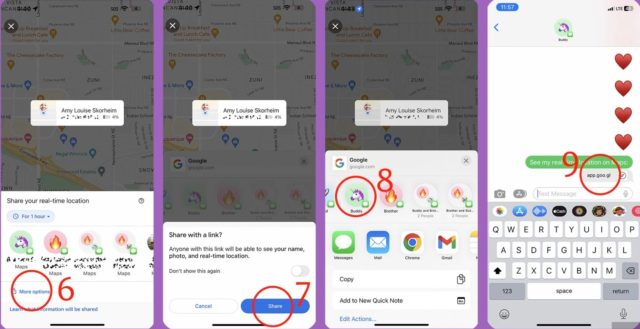
सेब के नक्शे का उपयोग करके अपना स्थान कैसे साझा करें
यदि आप Apple मैप्स का उपयोग करना पसंद करते हैं, तो यहां बताया गया है कि आप अपने स्थान का विवरण सबमिट करने के लिए ऐप का उपयोग कैसे कर सकते हैं:
◉ एप्पल मैप्स खोलें।
◉ मानचित्र को अपने वर्तमान स्थान पर केंद्रित करने के लिए तीर के शीर्ष वाले आइकन पर टैप करें।
◉ स्क्रीन के निचले आधे हिस्से में पैनल पर ऊपर की ओर स्वाइप करें।
My स्थान साझा करने के लिए नीचे स्क्रॉल करें और उस पर टैप करें।
◉ सुझावों की सूची से चुनें कि आप किसके साथ अपना स्थान साझा करना चाहते हैं या कोई ऐप चुनें, जैसे संदेश या मेल। यदि आप चाहें तो एक टिप्पणी जोड़ सकते हैं, और नीले सबमिट तीर को हिट कर सकते हैं।
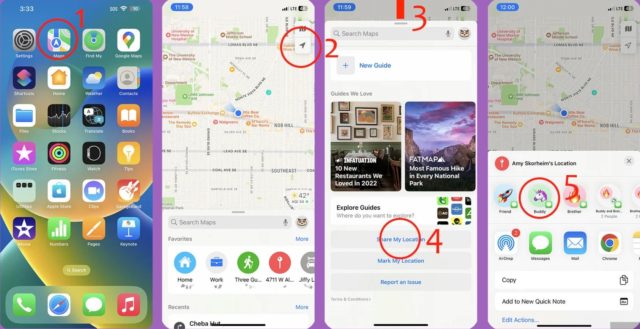
◉ यदि आप संदेशों के माध्यम से भेजना चुनते हैं, तो प्राप्तकर्ता को आपके स्थान मानचित्र का एक थंबनेल प्राप्त होगा। अगर क्लिक किया जाता है, तो उनका ऐप्पल मैप्स ऐप खुल जाएगा। यदि उनके पास Apple मानचित्र नहीं है, तो आपका स्थान ब्राउज़र में Apple मानचित्र के साथ खुल जाएगा।
मैक का उपयोग करके अपना स्थान कैसे साझा करें
◉ डॉक बार से लॉन्चपैड या लॉन्चपैड खोलें।
फाइंड माई ऐप खोलें।
◉ नीचे कोने में "मेरा स्थान साझा करें" पर क्लिक करें।
◉ उस व्यक्ति का नाम टाइप करें जिसके साथ आप साझा करना चाहते हैं। आईफोन पर फाइंड माई ऐप के समान, आपके मैक पर फाइंड माई ऐप केवल अन्य ऐप्पल डिवाइस के साथ आपका स्थान साझा कर सकता है।
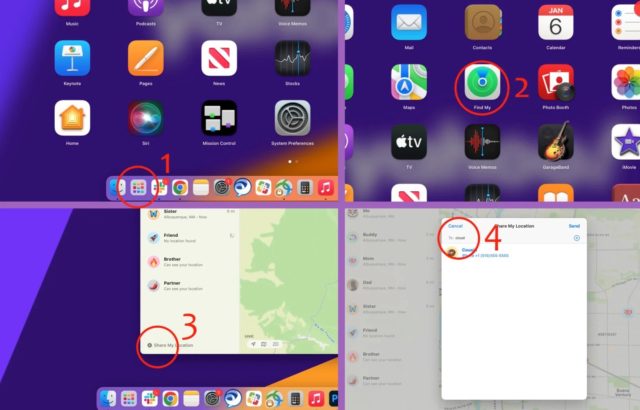
◉ प्राप्तकर्ता को एक सूचना प्राप्त होगी कि आपने उनके साथ अपना स्थान साझा किया है और आपकी जानकारी फाइंड माई ऐप में दिखाई देगी।
स्थान साझाकरण का समस्या निवारण करें
अगर आपको अपना स्थान साझा करने में समस्या हो रही है, तो सुनिश्चित करें कि आप जिस ऐप का उपयोग करना चाहते हैं, उसके लिए स्थान सेवाएं चालू हैं।
सेटिंग्स में जाएं।
◉ फिर गोपनीयता और सुरक्षा पर।
◉ फिर स्थान सेवाएँ और सुनिश्चित करें कि यह चालू है।
◉ सुनिश्चित करें कि आप जिस ऐप का उपयोग करना चाहते हैं वह "उपयोग में" पर सेट है।

अपना स्थान साझा करना कैसे बंद करें
यदि आपने कुछ समय के लिए Find My, पारिवारिक साझाकरण या Google मानचित्र के माध्यम से अपना स्थान साझा किया है, तो आप किसी भी समय साझा करना बंद कर सकते हैं। यदि आपने संदेशों, ऐप्पल मैप्स या Google मैप्स के माध्यम से अपने स्थान के लिए एक बार का लिंक साझा किया है, तो आप उस क्रिया को पूर्ववत नहीं कर सकते हैं, ठीक उसी तरह जैसे आप एक पाठ संदेश या ईमेल को रद्द नहीं कर सकते।
◉ फाइंड माई के माध्यम से: फाइंड माई ऐप खोलें और उस व्यक्ति के नाम पर टैप करें जिसके साथ आप साझा करना बंद करना चाहते हैं। उसके डैशबोर्ड पर ऊपर की ओर स्वाइप करें और मेरा स्थान साझा करना बंद करें पर टैप करें.
◉ फैमिली शेयरिंग के जरिए: सेटिंग मेनू के शीर्ष पर सेटिंग खोलकर और अपने Apple ID पैनल को टैप करके पारिवारिक साझाकरण खोलें। फैमिली शेयरिंग पर टैप करें फिर लोकेशन शेयरिंग पर टैप करें और ऑटोमैटिक लोकेशन शेयरिंग को बंद कर दें।
◉ गूगल मैप्स के माध्यम से: Google मैप्स ऐप खोलें और ऊपर दाईं ओर अपने प्रोफ़ाइल चित्र पर टैप करें। स्थान साझा करें क्लिक करें. आप उन लोगों की सूची देखेंगे जिनके साथ आपने साझा किया है। उस व्यक्ति पर टैप करें जिसके साथ आप साझा करना बंद करना चाहते हैं, फिर स्क्रीन के नीचे स्टॉप बटन पर टैप करें।
الم الدر:



5 समीक्षाएँ